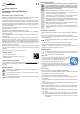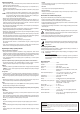Instructions
Pierwsze ustawienia
• Otwórz urządzenie, z którym zamierzasz dostroić produkt, ustawienia sieci WLAN i utwórz
połączenie z siecią WLAN pamięci ash.
Nazwa sieci WLAN i hasło, za pomocą którego należy połączyć się z urządzeniem są wy-
świetlane na monitorze telewizora.
Dodatkowo, liczba podłączonych urządzeń jest wyświetlana w nawiasach w prawym górnym
rogu.
Pamięć ash obsługuje sieci WLAN o częstotliwości 2,4 i 5 GHz. W celu przełącze-
nia trybu wciśnij go za pomocą ostro zakończonego przedmiotu zagłębiony przycisk
przy pamięci ash. Gdy pamięć ash znajduje się w trybie 5 GHz , na ekranie poja-
wia się mały symbol „5G”, na dole, po prawej stronie ekranu.
• Najpierw otwórz wstępnie zainstalowaną aplikację EZCast.
• Podczas pierwszego uruchomiania aplikacja prezentuje krótki podręcznik. Objaśnia on, w
jaki sposób należy połączyć pamięć ash ze swoją siecią WLAN. Jest to konieczne, aby
połączone urządzenia i pamięć ash miały dostęp do internetu. W zasadzie z większości
funkcji można także korzystać bez dostępu do internetu.
• Gdy podręcznik zostaje zamknięty, należy połączyć, o ile nie odbywa się to automatycznie,
swoje urządzenie z pamięcią ash.
• Jeśli po instruktażu pojawi się plus na środku ekranu, dotknij go, aby połączyć urządzenie z
aplikacją. Następnie zeskanuj kod QR wyświetlany na ekranie telewizora.
• Alternatywnie, dotknij kwadratowego przycisku z lupą na stronie głównej aplikacji, a następ-
nie wybierz urządzenie EZCast.
• Teraz połącz pamięć ash z siecią WLAN swojego Routera. Może się zdarzyć, że wybór sieci
WLAN jest wyświetlany automatycznie. W innym przypadku kliknij poniżej widoku głównego
w trzy poprzeczne kreski, na koniec na ustawiania i następnie na internet.
• Wybierz sieć WLAN swojego routera i kliknij w nią.
• Wprowadź hasło swojej sieci WLAN i zatwierdź je za pomocą opcji OK.
Gdy połączenie zostanie utworzone , na ekranie telewizora na górze z prawej strony pojawia
się komunikat.
• W ten sposób ustawienia główne zostały zakończone. Wszelkie dalsze ustawienia można
znaleźć w menu z trzema poprzecznymi kreskami lub menu ustawienia.
Najważniejsze funkcje aplikacji EZCast
Tworzenie połączenia z urządzeniem
• Istnieją dwie możliwości połączenia urządzenia ze swoją pamięcią ash. Jeden stanowi
połączenie urządzenia z punktem dostępu pamięci ash. Inne stanowi połączenie poprzez
normalną sieć WLAN. W drugim przypadku należy połączyć pamięć ash ze swoją siecią
WLAN, co w pierwszym przypadku nie jest konieczne. Mimo to jest to zalecane.
• W obu przypadkach kliknij na czworokątny przycisk z symbolem lupy i na koniec wybrać
urządzenie EZCast.
Połączone urządzenie należy wyświetlić poprzez pamięć ash na ekranie telewizora
• Po połączeniu urządzenia w celu wyświetlenia kliknąć w przycisk na górze z obydwoma
nałożonymi ekranami. Niniejsza funkcja nie jest dostępna dla urządzeń Apple.
EZMirror
• Dodatkową możliwością wyświetlenia zawartości ekranu swojego urządzenia daje funkcja
„EZMirror” w menu z trzema poprzecznymi kreskami. Niniejsza funkcja nie jest dostępna
dla urządzeń Apple.
Google Home
• W systemie Android
TM
możesz także korzystać z aplikacji Google Home do odtwarzania sy-
gnału na ekranie. Pobierz także aplikacje ze sklepu Google Play, zainstaluj ją i zaloguj się na
swoje konto Google. Wybierz pendrive w aplikacji za pomocą nazwy i rozpocznij nagrywanie.
DLNA
• Niniejsza funkcja znajduje się w w menu z trzema poprzecznymi kreskami. W tym celu na
twoim urządzeniu musi być zainstalowana aplikacja obsługująca DLNA.
EZAir
• Niniejsza funkcja znajduje się w w punkcie „EZAir” menu z trzema poprzecznymi kreskami.
Niniejsza funkcja jest dostępna tylko dla urządzeń Apple.
W tym miejscu znajduje się jeszcze krótki przegląd głównych funkcji na stronie głównej
aplikacji:
• EZChannel
Utwórz także bezpłatne konto i połącz je ze swoim pendrive. Dzięki temu można uzyskać
rozszerzony zakres funkcji.
Odkryj i spersonalizuj swoje kanały wideo. Wyszukuj materiałów wideo na różnych stronach
jak np. YouTube i Facebook. Skorzystaj z funkcji automatycznego odtwarzania utworzonych
list utworu, gdy tylko pendrive zostanie połączony z siecią Wi-Fi.
• Muzyka
Za pomocą niniejszego punktu można przesyłać muzykę znajdującą się na smartfonie.
• Wideo
Za pomocą niniejszego punktu można przesyłać materiały wideo znajdując się na smartfonie.
• Zdjęcia
Poprzez niniejszy punkt można wyświetlać np na ekranie telewizora zdjęcia ze swojego
smartfona.
• Kamera
Za pomocą niniejszej opcji można np, na ekranie swojego telewizora wyświetlać obraz na
żywo z kamery swojego smarfona.
• Sieć www
W tym miejscu można używać przeglądarki internetowej.
• Pamięć w chmurze
Niniejszy punkt służy do łączenia aplikacji z usługą w chmurze jak np. Dropbox, w celu wy-
woływania i zapisywania danych.
Resetowanie do ustawień fabrycznych
Aby przywrócić ustawienia fabryczne produktu należy postępować następująco.
• Podłączyć urządzenie do zasilania i podłączyć je do telewizora.
• Odczekać na zakończenie procesu uruchamiania i pojawienie się ekranu.
• Przytrzymać zagłębiony przycisk wciśnięty przez ponad 5 sekund, aż ekran startowy zniknie.
Następnie ponownie zwolnij przycisk.
• Produkt dokonuje ponownego uruchomienia i w końcu zostają ponownie przywrócone usta-
wienia fabryczne.
Konserwacja i czyszczenie
Nie należy używać silnie działających detergentów, alkoholu ani innych rozpusz-
czalników chemicznych, ponieważ może to spowodować uszkodzenie obudowy lub
ograniczyć funkcjonowanie urządzenia.
• Przed każdym czyszczeniem produktu należy odłączyć urządzenie od zasilania.
• Do czyszczenia produktu należy używać suchej, niestrzępiącej się szmatki.
Utylizacja
Produkty elektryczne lub elektroniczne nie są odpadami z gospodarstwa domowego.
Niezdatny do użytku produkt należy zutylizować zgodnie z obowiązującymi przepi-
sami prawnymi.
Deklaracja zgodności (DOC)
Conrad Electronic SE, Klaus-Conrad-Straße 1, D-92240 Hirschau niniejszym oświadcza, że
niniejszy produkt odpowiada dyrektywie 2014/53/EU.
Kompletny tekst deklaracji zgodności EU jest dostępny pod następującym adresem
internetowym:
www.conrad.com/downloads
Należy wybrać język poprzez kliknięcie na symbol agi i wpisać w wyszukiwarce
numer zamówienia produktu; następnie można ściągnąć deklarację zgodności EU
w formacie PDF.
Dane techniczne
Napięcie robocze ................................. 5 V/DC
Zasilanie .............................................. poprzez złącze Micro-USB2.0
Pobór prądu ......................................... maks. 500 mA
Złącza .................................................. Micro-USB2.0 (zasilanie); HDMI
Sieć WLAN .......................................... IEEE802.11b/g/n, 2,4 GHz; IEEE802.11a/n/ac, 5 GHz;
Dual-Band
Zakres częstotliwości/przesył .............. 2,412 – 2,472 GHz, 12,42 dBm; 5,180 – 5,240 GHz,
12,48 dBm; 5,745 – 5,825 GHz, 7,01 dBm
Rozdzielczość ...................................... 1920 x 1080; maks. 60 FPS
Dekoder wideo ..................................... H264; H265
Pamięć ................................................. 256 MB pamięci roboczej; 128 MB pamięci ash
Obsługiwane systemy operacyjne ....... Android
TM
5.0 lub nowszy; Apple iOS 10 lub nowszy,
Windows
®
7, Windows
®
8.1, Windows
®
10 (32 i
64 Bit); MacOS 10.10 lub nowszy
Długość kabla ...................................... ok. 100 cm
Wymiary (Dł. x Szer. x Wys.) ............... ok. 77 x 29 x 9 mm
Waga ................................................... ok. 18,5 g
Warunki użytkowania ........................... +10 °C do +40 °C, 20 - 70% względnej wilgotności
(bez kondensacji)
Warunki składowania ........................... 0 °C do +50 °C, 5 - 80% względnej wilgotności powie-
trza (bez kondensacji)
To publikacja została opublikowana przez Conrad Electronic SE, Klaus-Conrad-Str. 1, D-92240 Hirschau, Niemcy
(www.conrad.com).
Wszelkie prawa odnośnie tego tłumaczenia są zastrzeżone. Reprodukowanie w jakiejkolwiek formie, kopiowanie, tworze-
nie mikrolmów lub przechowywanie za pomocą urządzeń elektronicznych do przetwarzania danych jest zabronione bez
pisemnej zgody wydawcy. Powielanie w całości lub w części jest zabronione. Publikacja ta odpowiada stanowi technicz-
nemu urządzeń w chwili druku.
© Copyright 2020 by Conrad Electronic SE. 1693026_V5_0220_02_m_dh_pl